パソコンロックはパソコンに鍵をかけて、離席したり不在の時に許可のない他人が勝手にパソコンを使用できなくするソフトです。
製品情報 LB パソコンロツクs
鍵がかかっている状態は「ロック」画面となり、設定によっては、ロック画面を解除しようと違法なマウス操作やキーボード操作を何度かすると警告画面と警告音が鳴り響くセキュリティ機能もあります。
で、このロック画面は初期設定では、以下のような画面です。
ロック画面は「800×600」(4:3比率)、またはワイド「1280×800」(16:9比率)の2種類が用意してあります。ワイド画面なのに「800×600」を使うとちょっと横に間延びします。(初期設定では「800×600」なので気になる場合は利用ガイド「第4章 第6節 ロック画面の設定」でご変更ください)

このロック画面は、好きな画面に差し替えることができます。BMP形式の画像を用意します。が気を付けなければいけないのが、この画面の下のパソコンロックのメニュー部分!
実はメニュー部分から上が画像として挿し変わるのではなく、用意した画像全体の上にメニューが乗ります。なので用意する画像は、下何ピクセル分は空けておかないと画像が切れてしまいます。
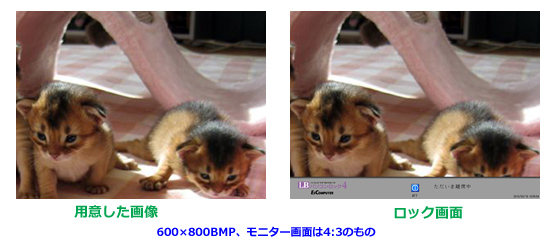
では、具体的にはどの程度空けておけばいいのか。調べてみました。
パターン① 800×600ピクセル画像を用意し、100ピクセルごとに6つに分ける横線を入れて、一番下の100ピクセル区画は20ピクセルごとに横線を引きました。ロック画面にしてみます。モニターは800×600、1280×800でそれぞれ実施しました。

結論: 上から530ピクセル程度は表示可能です。メニュー分は下から約1/6空ければいい事になります。ただしワイドモニターを使用すると横に間延びします。
パターン② 1280×800ピクセル画像を用意し、100ピクセルごとに8つに分ける横線を入れて、一番下の100ピクセル区画は20ピクセルごとに横線を引きました。ロック画面にしてみます。モニターは800×600、1280×800でそれぞれ実施しました。

結論: 上から700ピクセル程度は表示可能です。こちらの場合は約1/8空ければいい事になります。ただし4:3モニターでは画像がやや縦に圧縮されます。
モニターによるメニュー部分縦幅の差はあまりなく、横に間延びするか圧縮されるかの差でした。
お好きなロック画面に変える時は以上をご参考に、モニター解像度比率に合っていて、下の方のバランスを空けた画像をご用意下さい。